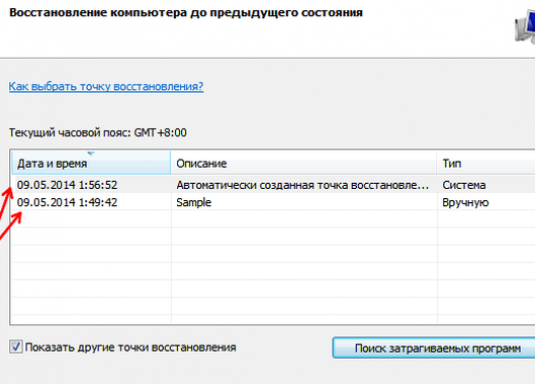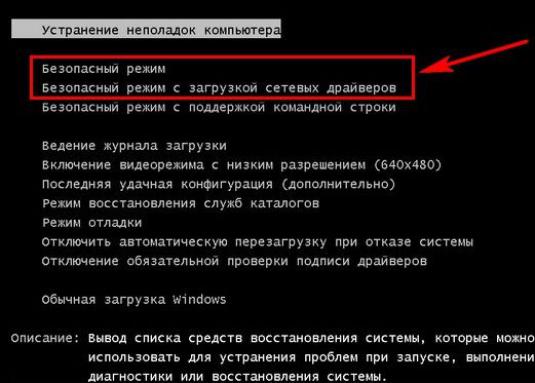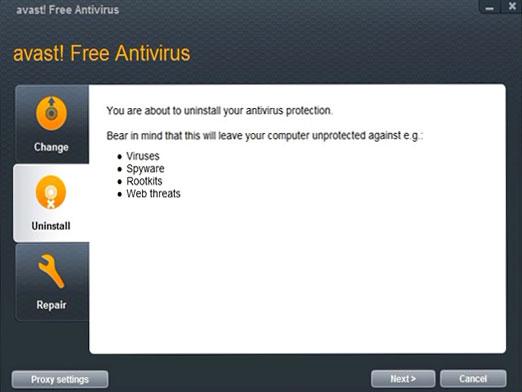Jak uruchomić komputer w trybie awaryjnym?

Podczas pracy z systemem Microsoft Windows zawsze pozostajePrawdopodobieństwo, że nowe urządzenie (sterownik) lub program koliduje z resztą systemu. W tym przypadku nie pozostaje nic innego jak uruchomić komputer w trybie awaryjnym i naprawić problem. Nie jest to trudne.
Tryb awaryjny
Główne wskazania do bezpiecznego stosowaniatryb jest niemożliwością załadowania w trybie standardowym. Najczęściej dzieje się to po zainstalowaniu dodatkowego oprogramowania, sprzętu lub jego nieprawidłowej konfiguracji. Błędy w określaniu niezbędnych sterowników mogą również prowadzić do niedziałającego działania całego systemu.
Po załadowaniu tego samego w trybie awaryjnym, system operacyjny będzie używałtylko najbardziej niezbędne urządzenia (mysz, klawiatura itd.) i usługi. Pozwala to znaleźć przyczynę konfliktu i go wyeliminować. Na przykład sterowniki tunera telewizyjnego zostały wymienione, a system Windows odmówił rozruchu po ponownym uruchomieniu. W takim przypadku w trybie awaryjnym nowe sterowniki muszą zostać wymienione lub usunięte.
Zaloguj się w trybie awaryjnym
Wejście w tryb awaryjny jest łatwe. Aby to zrobić:
- włącz / uruchom ponownie komputer;
- Gdy na ekranie pojawi się logo płyty głównej producenta, naciśnij (przytrzymaj) klawisz "F8" na klawiaturze;
- W wyświetlonym menu wybierz wiersz "Tryb awaryjny" (tryb awaryjny);
- naciśnij przycisk "Enter".
Taki algorytm jest odpowiedni tylko wtedy, gdyjeden system operacyjny jest zainstalowany na komputerze. Jeśli jest ich kilka, należy najpierw wybrać system, w którym występują problemy, a następnie nacisnąć klawisz "F8" i wejść w tryb awaryjny.
W niektórych przypadkach, aby rozwiązać problemmusisz połączyć się z Internetem. W tym celu istnieje inna konfiguracja trybu bezpiecznego, mianowicie "Tryb awaryjny z sterownikami sieciowymi". Po uruchomieniu tej konfiguracji można wejść do Internetu i udowodnić niezbędne komponenty (sterowniki). Należy pamiętać, że tryb bezpieczny z pobieraniem sterowników sieciowych oznacza zaufanie do działania samych sterowników sieci, to znaczy, problem nie jest spowodowany przez nich.
Więcej informacji na temat pracy w tych trybach można znaleźć w naszych artykułach:
- Jak wyłączyć tryb awaryjny
- Jak wejść w tryb awaryjny